Mind Mapping met KDissert
KDissert: (.kdi)
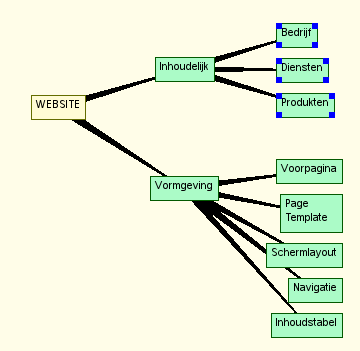
- Parrallel start-element mogelijk (handig in het begin als je nog niet weet hoe de struktuur uiteindelijk zal worden; het wordt “root” genoemd en is geel; de onderliggende “leaves” zijn groen.
(Eigenlijk is het document zelf de hoofdstruktuur en kan je die hierdoor “weglaten” in de tekening – spaart schermruimte). Bv: Website aspecten en realisatie; noem document Website ipv de eerste “root”; maak aspecten als root, ook realisatie – kan in ander document maar het is handig dit in hetzelfde document te hebben in beginfase. - Sub-element door rechtsklik, new child; geeft “empty item” dat verbonden is. Rechtsklik op een plek geeft ook een nieuw element, dat niet verbonden is.
- Bestaand element verbinden: hier moet je eerst op het + teken “Link leaves” klikken, dan kan je de verbindingslijn trekken. Opeenvolgend aanklikken met ingedrukte Ctrl maakt ook de link.
- De lijn kan ook verwijderd worden via rechtsklik submenu of CTRL-DblClick; daarna is het element losstaand en alsdusdanig een nieuwe “root” – tot het terug verbonden wordt.
- Lijnen zijn rechtlijnig, ziet er nogal piekig uit, reorganiseren beeld: quick, smart, unclutter.
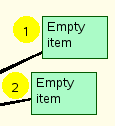 Knop “123” zet in nummerstand; bij klik op element geeft het een nummering aan de sub-elementen. Hernummeren nadat ze manueel in juiste volgorde zijn gezet door klikken op nummer dat 1 moet worden.
Knop “123” zet in nummerstand; bij klik op element geeft het een nummering aan de sub-elementen. Hernummeren nadat ze manueel in juiste volgorde zijn gezet door klikken op nummer dat 1 moet worden.- Voelt goed aan in KDE omgeving (herkenbare werkwijze, iconen, ..), maar schakelen tussen de selectie mode, linkmode, number mode is vervelend klikwerk.
- Werkt (vlnr) van “leaves” naar “root”
- Nieuw document krijgt eigen tabblad. De naam veranderen kan niet door klikken, noch via Edit, Document Properties; de naam wordt gemaakt bij bewaren.
- Edit van de tekst zit onder tab “Item Text”; overlapt dan tekenscherm en kan naar believen teruggeschoven worden zodat deel tekst edit zichtbaar blijft; dit alles binnen het programmavenster
- Links naast de Tree View ook uitklapbaar een Concept List. Deze geeft een compaktere weergave zoals die van een directory boom (vertikale ordening), terwijl de Tree View in het hoofdscherm naar in alle richtingen uitdeint, normaal sterk in horizontale richting.
- Geen import.
- Export naar Docbook, HTml, Latex, OOo, txt, png
- KDE help korte aanwijzing voor gebruik.
Voorbeeld reeks van gebruik.. (more…)
Elementen en links: geel = hoogste niveau, groen = subniveau * Losse elementen kunnen in brainstorm toegevoegd worden * Links maken door ctrl-click-van, ctrl-click-naar een hoger element * en rest naar ander hoger element * dan reorganiseren om lijnen te ontwarren rechtsklik en kies * reorganiseren “quick” * reorganiseren, manueel door slepen van samen geselecteerde elementen * reorganiseren “smart”
KDissert:
Nieuw element: Rechtsklik, New Item of Dubbelklik
Nieuw sub-element: Insert of Dubbelklik op
Text van element: Tab Tab (na bv Insert)
Navigeren: Ctrl-Pijl boven onder struktuur, l-r gelijke
Delete element: Delete
Delete elementen: selecteer alle, Delete
Blad schuiven: Pijl
Elementen en links: geel = hoogste niveau, groen = subniveau
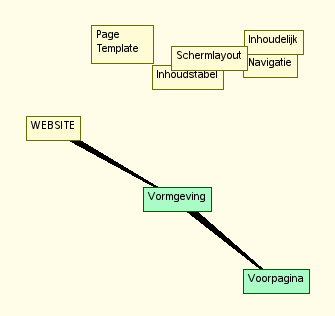
Losse elementen kunnen in brainstorm toegevoegd worden:

Links maken door ctrl-click-van, ctrl-click-naar een hoger element:
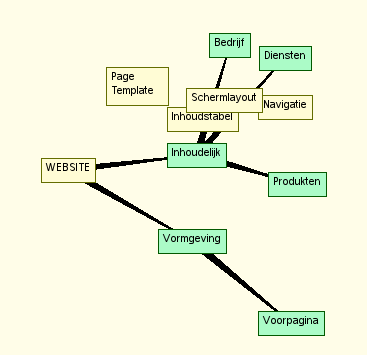
en rest naar ander hoger element:
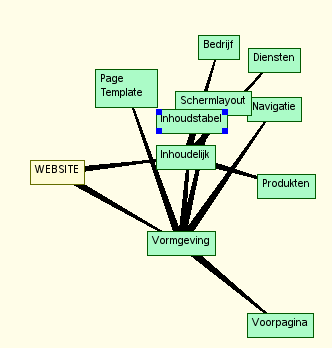
dan reorganiseren om lijnen te ontwarren: rechtsklik en kies:
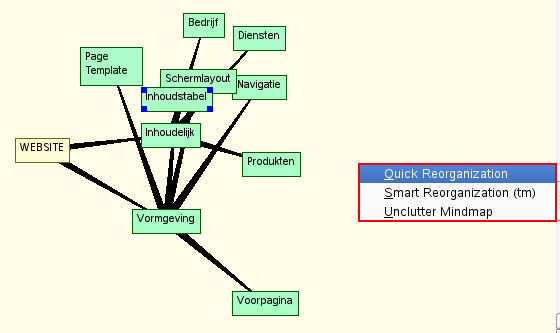
reorganiseren “quick”:
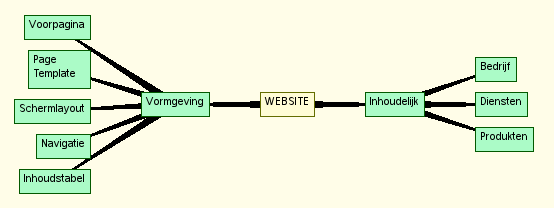
reorganiseren, manueel door slepen van samen geselecteerde elementen:
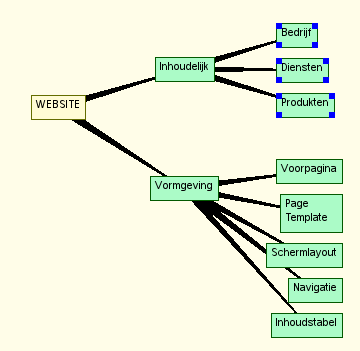
reorganiseren “smart”
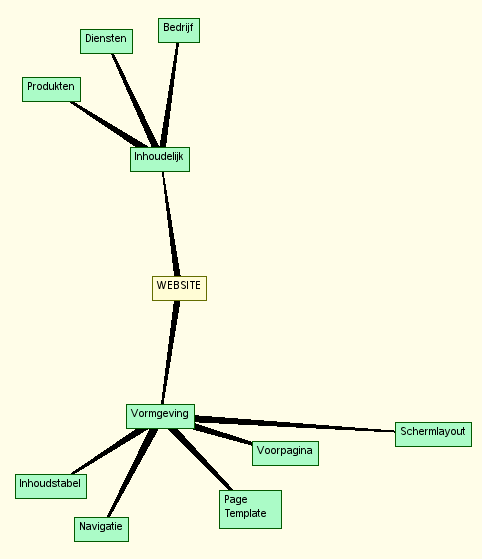
Na het automatisch reorganiseren kan je niet terug met “undo”!













